
Tìm kiếm miễn phí với Everything Search
Engine
Các kết quả tìm kiếm sẽ hiển thị khi bạn đánh, các chuyên viên có thể xây
dựng các tìm kiếm nâng cao bằng cách sử dụng các wildcard, các toán tử
Boolean hay các biểu thức thông thường. Còn những người dùng thông
thường vẫn có thể có được rất nhiều sử dụng trong các tìm kiếm cơ bản,
chẳng hạn như "family*jpg"—tìm kiếm sẽ hiển thị nhanh chóng bất cứ file
nào bắt đầu với từ "family" và kết thúc bằng đuôi "jpg" và có bất cứ thứ gì ở
phần giữa (được trình diễn bởi wildcard “*”).
Bạn có thể kích đúp vào một kết quả tìm kiếm để thực hiện một hành động
mặc định, chẳng hạn như mở Word doc hoặc chơi một file nhạc nào đó, hoặc
kích phải để mở thư mục của nó, đổi tên, hoặc thực hiện các hành động
khác. Bên cạnh đó bạn cũng có thể kéo và thả các file được liệt kê trong
trang kết quả tìm kiếm vào các vị trí khác, như những gì bạn thực hiện trong
cửa sổ Explorer.
Mặc định, Everything sẽ khởi chạy ngay từ khi khởi động và chạy trong
system tray. Những người dùng có yêu cầu cao có thể thiết lập sao cho ứng
dụng này hoạt động như một HTTP hay ETP (Everything Transfer
Protocol)/FTP server, đây là máy chủ cho phép kết nối đến một chương trình
Everything đang chạy trên một máy tính khác bằng Everything (cho máy
chủ ETP/FTP) hoặc trên một trình duyệt Web.
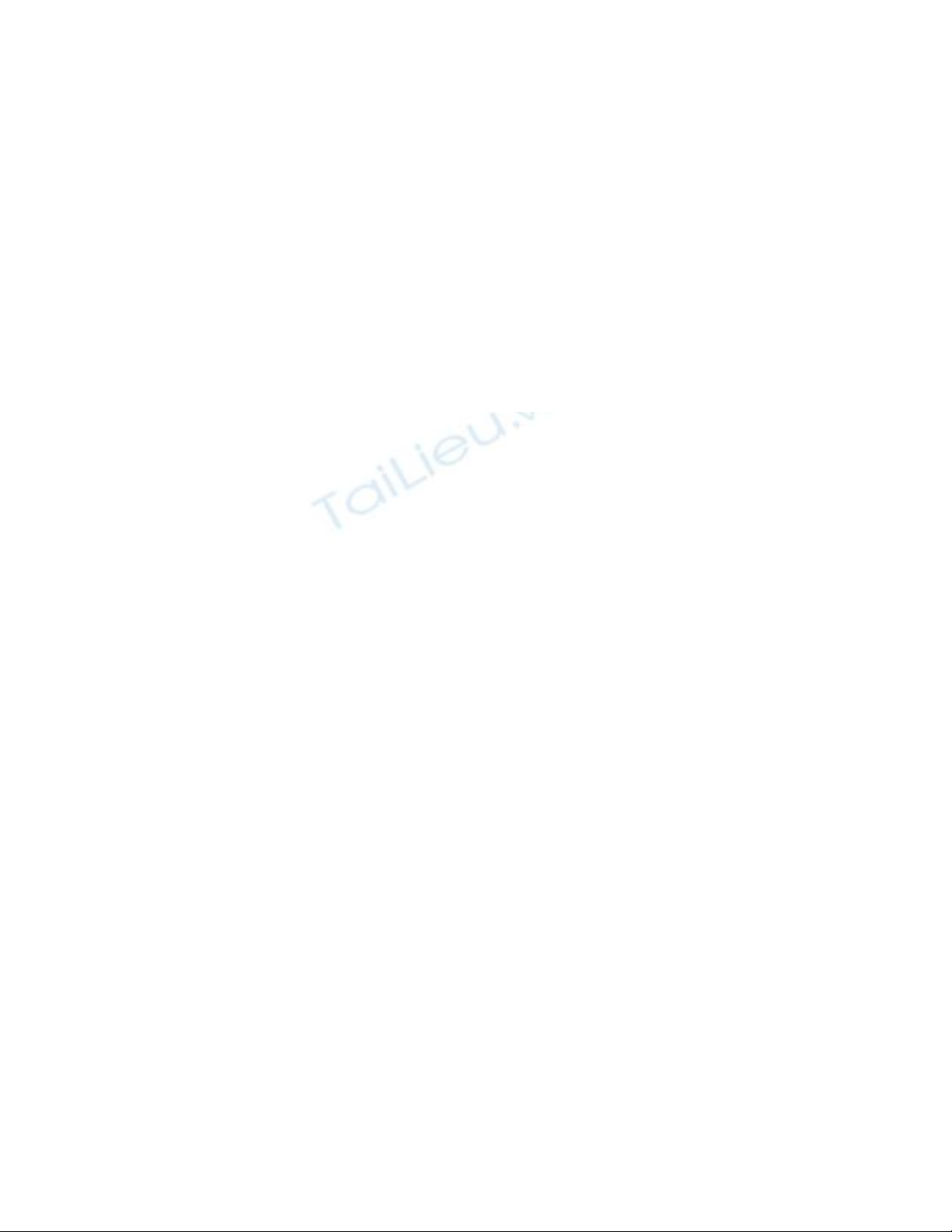
Sau đó bạn có thể tìm kiếm trên cả hai máy và download các file thông qua
chương trình Everything từ xa, khá thuận tiện – tuy nhiên cần lưu ý đến một
rủi ro bảo mật ở đây nếu khong muốn biết những gì mình đang thực hiện.
Không nên kích hoạt tính năng máy chủ nào trừ khi bạn bảo đảm chắc chắn
máy tính của mình được bảo vệ an toàn bởi một tường lửa khác (không phải
tường lửa đang chạy trên cùng máy tính) và tường lửa này sẽ chặn người
trên Internet truy cập vào các file của bạn thông qua Everything, bảo đảm
rằng bạn thiết lập Everything để sử dụng một mật khẩu mạng cho máy chủ
Vấn đề khá phức tạp đó là làm sao để tất cả mọi người trong nhà đều có thể
xem được chúng trong khi kích cỡ của màn hình laptop thường rất bé. Cách
giải quyết thường gặp nhất đó là sử dụng máy chiếu, tuy nhiên, các gia đình
sở hữu máy chiếu có lẽ là không nhiều. Có một cách đơn giản hơn, đó là kết
nối laptop với màn hình tivi có kích thước rộng hơn để mọi thành viên trong
gia đình có thể dễ dàng theo dõi. Bài viết sau đây sẽ hướng dẫn
Các TV hỗ trợ chuẩn HD cũng thường có dạng kết nối này, và bạn chỉ đơn
giản là nối cáp từ laptop đến TV của bạn. Tuy nhiên, các loại TV cũ thường
không có dạng kết nối này và sẽ yêu cầu thiết bị chuyển đổi thiết bị để
chuyển đổi. Cũng giống như kết nối qua cổng DVI, cách thức kết nối này
cũng yêu cầu cáp âm thanh riêng





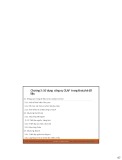


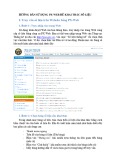
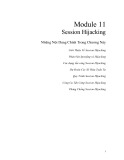

![Câu hỏi ôn tập An toàn mạng môn học: Tổng hợp [mới nhất]](https://cdn.tailieu.vn/images/document/thumbnail/2025/20250919/kimphuong1001/135x160/30511758269273.jpg)






![Giáo trình Công nghệ mạng không dây (Nghề Quản trị mạng máy tính, Trình độ Cao đẳng) - Trường Cao đẳng Thủ Thiêm [Mới nhất]](https://cdn.tailieu.vn/images/document/thumbnail/2025/20250916/kimphuong1001/135x160/13561758013095.jpg)







